Los obligados a presentarlo por tanto, son los mismos que lo están para la presentación del modelo 115, es decir todas aquellas empresas individuales, profesionales o sociedades que paguen alquileres por locales u oficinas, siempre que sean inmuebles urbanos. Es necesario comprobar la versión de modelos fiscales instalada en Sage 50 y para ello puedes dirigirte al menú Modelos – Configuración de Modelos Fiscales, dentro del módulo de Contabilidad. La configuración de este modelo en Sage 50, es idéntica a la del modelo 115, teniendo en cuenta el Grupo de Contribuyente asociado al tipo de retención, y al mismo tiempo indicado en la pantalla de configuración del modelo específico dentro del menú Modelos – Configuración de modelos fiscales: 
Para poder generar el modelo 180 desde Sage 50, es necesario que todos los periodos de retenciones se encuentren liquidados, periodos que puedes comprobar desde el menú Archivos – Periodos de retenciones, y para liquidar dichos periodos, podrás hacerlo desde el menú Fiscal – retenciones – Liquidar retenciones. Una vez liquidados todos los periodos teniendo en cuenta que el modelo es anual, podrás acceder a la generación del modelo 180 desde el menú Modelos – Modelo 180 dentro del módulo de Contabilidad. 
Una vez accedemos a la opción, se nos mostrará la pantalla de generación del modelo, con la siguiente información: 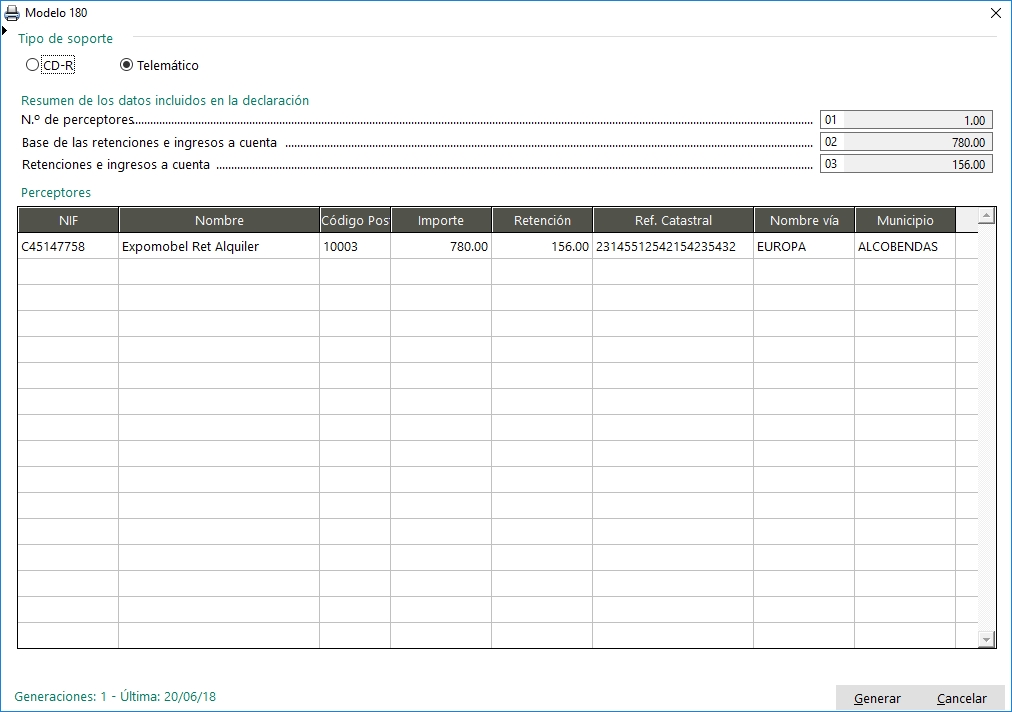
En la ventana se muestran todas las cuentas que están incluidas dentro de algún registro de retención, utilizando Sage 50 el grupo de contribuyente indicado dentro del tipo de retención para clasificar la retención concreta. Solo se visualizarán los registros de asientos con retención cuyo grupo de contribuyente asociado sea el que hemos indicado en la pantalla de configuración del modelo 180 vista anteriormente. Además, se informa en la ventana de la referencia catastral indicada en el asiento contable que contiene la retención, así como el nombre de la vía publica y el municipio donde se encuentra situado. Sage 50 controlará que si un mismo perceptor tiene facturas con diferente referencia catastral, sea necesario un registro por cada referencia catastral aunque el perceptor sea el mismo. Si alguna información está incompleta, el registro en pantalla se mostrará en color rosa y podrás acceder al mantenimiento de referencias catastrales para modificar y actualizar la información necesaria para poder generar el modelo correctamente. Pulsando en el botón «Generar«, Sage 50 creará el fichero que contendrá los datos correspondientes a la declaración. Este fichero se guardará por defecto en la ruta configurada dentro del apartado de configuración de modelos fiscales y se añadirá automáticamente una carpeta con el ejercicio y código de modelo (180). El nombre de fichero generado se compone de CIFEMPRESA_EJERCICIO_PERIODO.180.TXT 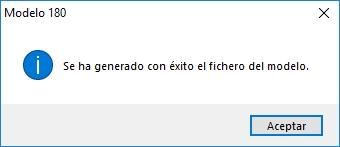
* Recuerda: El contenido de la ayuda está realizado en base a la gama superior, por lo que dependiendo de la licencia adquirida es posible que algunas de las funciones presentadas no estén habilitadas. |